Apache adalah salah satu web server yang sangat telah digunakan secara luas sejak dahulu. Walaupun kini telah banyak alternatif web server, namun Apache masih cukup mendominasi karena banyak aplikasi yang masih memanfaatkan beberapa fitur yang khusus dimiliki oleh Apache.
1. Instalasi Apache
Berikut adalah langkah-langkah untuk melakukan instalasi Apache pada server berbasis Ubuntu 16.04:
$ sudo apt update
$ sudo apt install apache2Perintah tersebut akan melakukan update repository dan melakukan instalasi Apache pada komputer anda. Secara default, konfigurasi Apache terletak pada directory /etc/apache2/. Anda dapat modifikasi file pada directory tersebut sesuai dengan kebutuhan web server anda. Sekarang buka web browser di komputer lain, lalu akses alamat IP atau alamat domain server anda tersebut, misalkan http://mydomain.com/ atau http://104.16.123.127/.
Bila berhasil, maka anda menjumpai tampilan seperti pada Gambar 1.
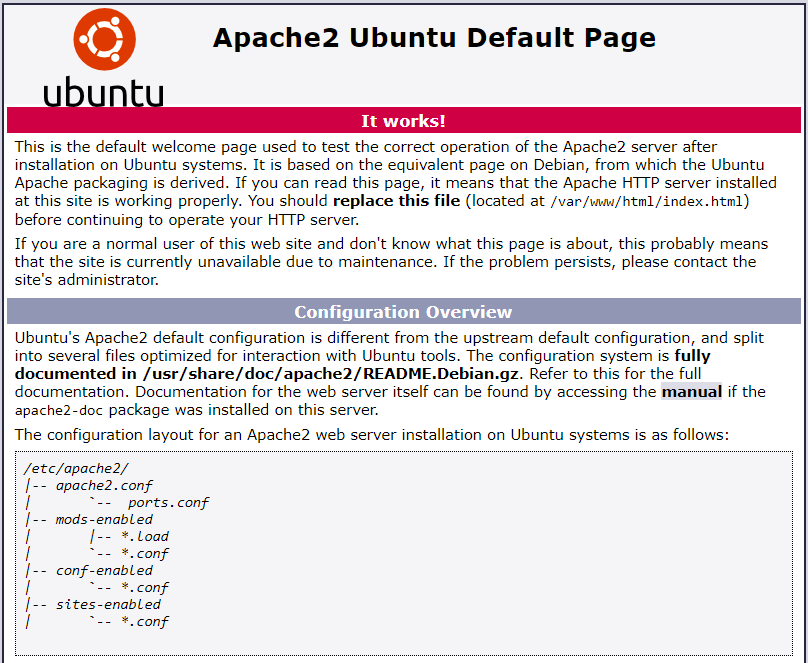
Bila berhasil mendapatkan tampilan seperti pada Gambar 1, berarti anda telah berhasil melakukan instalasi Apache pada server anda. Namun bila tidak berhasil, maka kemungkinan penyebabnya adalah firewall.
2. Konfigurasi Firewall
Umumnya sistem operasi Ubuntu 16.04 menggunakan ufw untuk mengelola firewall, dan program ufw ini umumnya telah terpasang di server anda secara default. Pada ufw tersedia application profile yang dapat memudahkan kita dalam melakukan konfigurasi firewall menggunakan ufw. Jalankan perintah:
$ sudo ufw app listBila anda telah menginstall Apache (dan aplikasi SSH tentunya), maka output perintah tersebut adalah:
Available applications:
Apache
Apache Full
Apache Secure
OpenSSHUntuk mengetahui port dan protocol yang diijinkan pada masing-masing profile, jalankan perintah sudo ufw app info APPNAME, misalnya :
$ sudo ufw app info "Apache Full"maka anda akan mendapatkan output berikut:
Profile: Apache Full
Title: Web Server (HTTP,HTTPS)
Description: Apache v2 is the next generation of the omnipresent Apache web
server.Ports:
80,443/tcp
Untuk mengijinkan incoming packet dengan port dan protocol dalam application profile Apache Full, jalankan perintah:
$ sudo ufw allow in "Apache Full"Jangan lupa untuk mengijinkan pula incoming packet dengan application profile OpenSSH dengan perintah:
$ sudo ufw allow in "OpenSSH"Agar anda tetap dapat mengakses server anda melalui protokol SSH. Kemudian anda perlu mengecek apakah ufw telah aktif. Jalankan perintah:
$ sudo ufw statusBila statusnya adalah Status: inactive maka anda perlu mengaktifkannya dengan perintah
$ sudo ufw enableCek kembali dengan perintah sudo ufw status dan pastikan statusnya telah berubah menjadi Status: active seperti output berikut:
Status: activeTo Action From
-- ------ ----
Apache Full ALLOW Anywhere
OpenSSH ALLOW Anywhere
Apache Full (v6) ALLOW Anywhere (v6)
OpenSSH (v6) ALLOW Anywhere (v6)
Terakhir, cobalah lagi akses web server yang telah anda buat sebelumnya menggunakan web browser dan pastikan anda mendapatkan output seperti pada Gambar 1.
Bila anda ingin mempelajari ufw lebih lanjut, anda dapat membaca artikel saya terkait ufw di artikel berikut:
3. Menyembunyikan Informasi Terkait Apache
Menyembunyikan informasi terkait web server Apache, seperti versi Apache dan sistem operasi, sebenarnya bersifat optional karena informasi tersebut bukanlah sebuah vulnerability. Namun menyembunyikan informasi ini adalah langkah pencegahan untuk mempersulit penyerang dalam menemukan vulnerability yang ada pada aplikasi yang terpasang pada server.
Ada dua konfigurasi Apache yang perlu kita ubah, yaitu ServerSignature dan ServerTokens. Bukalah file /etc/apache2/conf-available/security.conf kemudian ubahlah konfigurasiServerTokensmenjadi:
ServerTokens Proddan konfigurasi ServerSignature menjadi:
ServerSignature OffSimpan perubahan tersebut lalu restart service Apache dengan perintah:
$ sudo systemctl restart apache2.serviceSelesai, sekarang web server Apache anda telah siap untuk digunakan.

Tidak ada komentar:
Posting Komentar